vCenter Server通信故障快速诊断:一步步指南带你走出困境
发布时间: 2024-12-10 00:21:12 订阅数: 8 

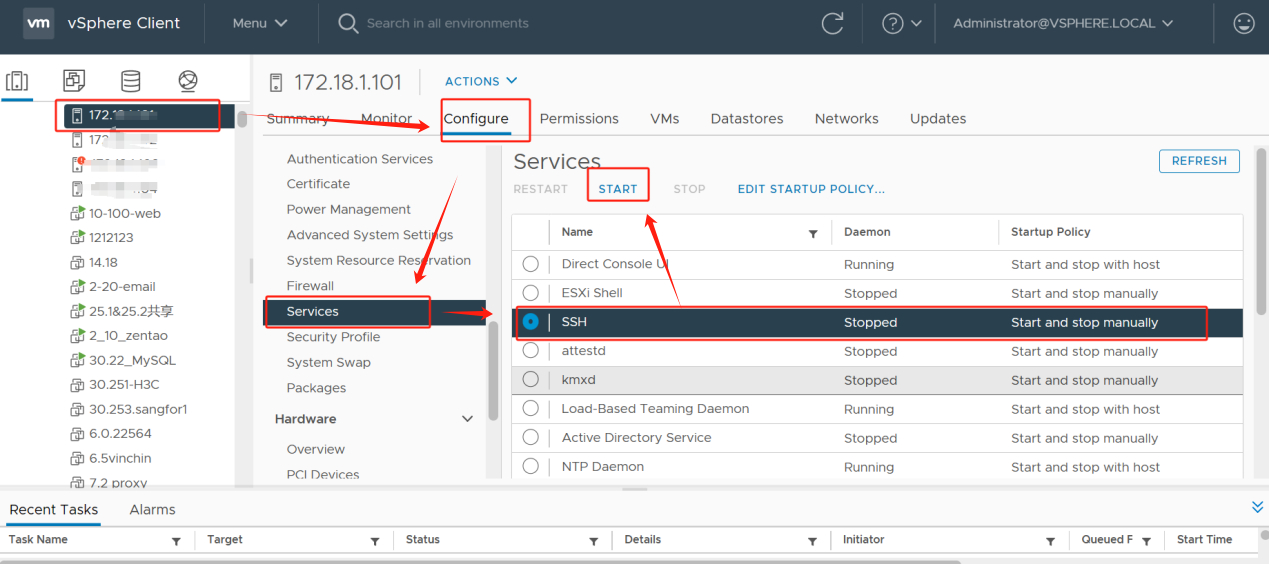
# 1. vCenter Server通信故障概述
在现代IT基础设施管理中,vCenter Server是管理虚拟化环境的核心组件,它的稳定性直接关系到虚拟环境的运行效率。通信故障作为常见的问题之一,会对vCenter Server的性能产生重大影响,可能导致系统管理中断,虚拟机监控困难,甚至是服务的完全不可用。理解vCenter Server的通信机制是诊断和解决通信问题的第一步,这包括了了解其架构组件、通信协议、网络要求和安全配置。通过深入分析,我们可以有效地预防、诊断和解决vCenter Server通信故障,确保虚拟环境的稳定和高效运行。接下来的章节将深入探究vCenter Server的通信机制,并提供一系列故障诊断和解决方法。
# 2. 理解vCenter Server的通信机制
### 2.1 vCenter Server架构和组件
#### 2.1.1 vCenter Server核心组件
vCenter Server是VMware虚拟化管理平台的核心组件,它负责管理和监控VMware vSphere环境中的虚拟机和物理主机。了解vCenter Server的通信机制首先需要熟悉其架构中的核心组件。这些组件主要包括vCenter Server服务、Inventory Service、vSphere Web Client、vCenter Single Sign-On等。vCenter Server服务(vcenter-server)是vCenter的主要服务,负责执行大多数管理任务,包括虚拟机的创建、配置、监控和维护等。Inventory Service用于管理vCenter Server中的对象(如主机、虚拟机、存储器等)的元数据。vSphere Web Client是基于Web的用户界面,允许管理员通过浏览器与vCenter Server通信。而vCenter Single Sign-On提供统一的身份验证服务,使得用户可以在整个vSphere环境中进行单点登录。
这些组件之间通过内部通信机制交互信息,确保vCenter Server能够有效管理整个虚拟环境。要保持这种通信的顺畅,管理员需要理解各个组件的功能以及它们之间的通信方式。
#### 2.1.2 通信协议和端口使用情况
vCenter Server的通信依赖于多种网络协议,主要包括HTTP(端口80)、HTTPS(端口443)、vSphere Web Client服务使用的端口(通常是9443)以及vCenter Server与vSphere ESXi主机之间的通信端口(通常是443)。vCenter Server使用这些端口通过网络协议与客户端以及ESXi主机进行通信。
端口443是HTTPS协议的标准端口,用于安全的远程通信。vCenter Server在通信时会通过SSL/TLS加密,确保数据传输的安全性。了解这些端口和协议的使用情况对于排查通信故障非常重要,因为网络配置错误或端口被阻塞都可能导致通信问题。
### 2.2 vCenter Server通信流程
#### 2.2.1 客户端与vCenter的交互
客户端与vCenter Server的交互是一个多步骤的过程。通常情况下,管理员通过vSphere Web Client或vSphere Client与vCenter Server通信。这些客户端首先通过HTTPS连接到vCenter Server上的vSphere Web Client服务。一旦建立连接,客户端可以发送请求并接收vCenter Server发送的响应。这些请求可能包括查看虚拟机列表、启动或停止虚拟机、配置网络设置等。
交互过程中的每一次通信都需要进行身份验证和授权检查。vCenter Single Sign-On服务负责处理这些认证过程。这个流程的安全性依赖于SSL/TLS加密和vCenter Server的权限管理。理解这个交互流程有助于管理员在通信失败时确定问题发生的位置,例如是否是客户端的问题,还是服务器端的问题。
#### 2.2.2 vCenter与其他组件的通信
除了客户端交互,vCenter Server还需要与其他组件如ESXi主机、vSAN存储系统和网络设备等进行通信。这种通信是通过vSphere API实现的,它定义了一套接口,允许vCenter Server发送指令并获取状态信息。例如,vCenter Server可以通过vSphere API命令一个ESXi主机启动虚拟机。
这些通信流程同样依赖于端口和协议。比如vCenter Server与ESXi主机之间的通信使用标准的vSphere API端口443。为了保证通信的可靠性,这种连接通常包含心跳机制以确认通信的活跃性。管理员在部署或更新环境时,需要确保所有通信端口和协议都正确配置,以免出现通信中断的问题。
### 2.3 vCenter Server网络要求
#### 2.3.1 网络拓扑和配置
为了确保vCenter Server的通信顺畅,网络拓扑必须合理设计。vCenter Server通常位于网络的核心位置,以便管理整个虚拟化环境。一个典型的网络配置包括至少两个网络段:一个用于管理网络,另一个用于VM网络。管理网络专门用于vCenter Server和ESXi主机之间的管理流量,而VM网络则用于虚拟机的常规数据流量。
配置管理网络时,管理员需要确保所有相关组件的网络接口都配置了正确的IP地址,并且连接到正确的网络段。此外,为了提高性能和冗余性,还可以配置网络负载均衡器和多路径设置。网络设计应考虑到扩展性、安全性和故障转移能力。
#### 2.3.2 防火墙和安全组设置
在配置网络时,防火墙和安全组的设置是不可忽视的部分。vCenter Server的通信依赖于特定端口的开放,这意味着必须正确设置防火墙规则以允许这些端口的流量通过。同时,应该对不必要的端口进行阻塞,以增强网络的安全性。
此外,还需要在安全组或访问控制列表(ACLs)中明确定义允许哪些IP地址或子网访问vCenter Server。这种访问控制措施防止了未经授权的访问和潜在的安全威胁。管理员在配置防火墙规则时必须非常小心,错误的设置可能会导致通信中断或安全漏洞。
# 3. 诊断vCenter Server通信问题
诊断vCenter Server通信问题是确保数据中心正常运行的关键。要有效地识别和解决通信故障,需要一套系统的方法来检查网络连接、分析日志文件和使用专门的诊断工具。
## 3.1 检查网络连接
网络连接问题往往是通信故障的直接原因。检查网络连接,需确保网络延迟和丢包在正常范围,并且vCenter Server所需要的端口均能正常连通。
### 3.1.1 网络延迟和丢包测试
网络延迟和丢包可以使用各种网络诊断工具来测试,例如ping和traceroute。对于vCenter Server来说,主要的测试对象包括其运行的主机IP地址和关键网络服务。
```bash
# 测试延迟
ping -c 4 [vCenter IP Address]
# 测试丢包
traceroute [vCenter IP Address]
```
通过这些命令可以判断网络是否稳定。延迟测试能够显示出往返时间(RTT)是否在合理范围内,而traceroute能够帮助确定数据包在到达目标之前哪段路径可能存在问题。
### 3.1.2 端口连通性检查
vCenter Server依赖于一组特定的端口进行通信,如TCP 80, 443, 902等。使用`telnet`或`nmap`可以检查端口是否开放。
```bash
# 检查端口是否开放
telnet [vCenter IP Address] 443
```
此命令会在端口443开放时连接成功,并显示一条消息。如果连接失败,可能需要进一步检查防火墙设置或者服务状态。
## 3.2 分析vCenter Server日志
vCenter Server日志记录了大量关键信息,可以帮助管理员理解系统状态,包括任何通信失败的详细情况。
### 3.2.1 日志文件位置和访问权限
vCenter Server日志文件通常位于`/var/log/vmware`目录下。必须确保日志文件的权限设置允许相关用户读取和分析。
```bash
# 查看日志文件的权限
ls -l /var/log/vmware/vpxd.log
```
### 3.2.2 日志信息解读和常见错误
分析日志文件时,应
0
0





